Cómo bloquear YouTube en el router con OpenDNS
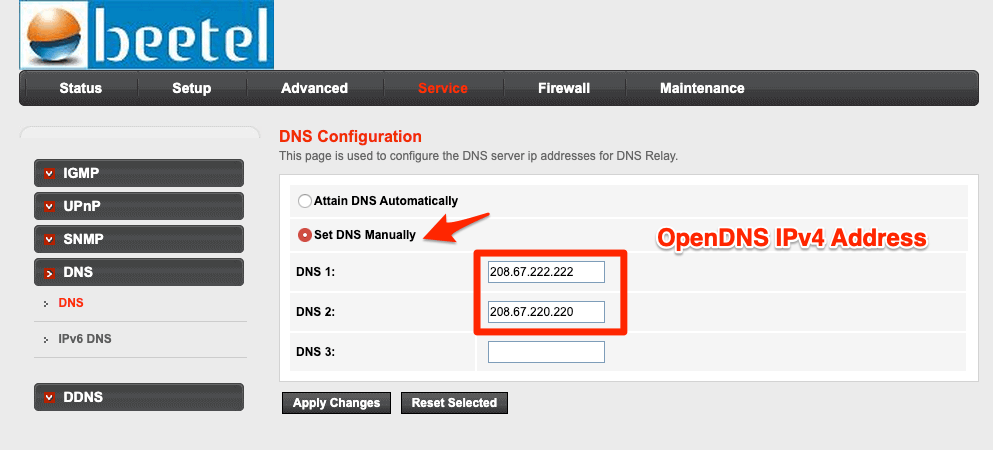
Por qué usar OpenDNS para bloquear YouTube
YouTube usa muchos dominios y subdominios para servir vídeos, imágenes y la API de apps. Bloquear un dominio en el router impide que dispositivos conectados a esa red resuelvan los nombres y, por tanto, no puedan conectarse. OpenDNS actúa como servidor DNS público que también permite filtrado por contenido y bloqueo por dominio.
Definición rápida: DNS es el servicio que traduce nombres (por ejemplo, youtube.com) a direcciones IP. Cambiar el DNS de tu router hacia OpenDNS permite aplicar reglas de bloqueo a todos los dispositivos que usan esa conexión.
Importante: esto bloquea solo las conexiones que pasan por el router. Si un usuario activa datos móviles (4G/5G) o usa una VPN/DNS alternativo desde el dispositivo, el bloqueo no surtirá efecto.
Resumen de métodos disponibles (decisión rápida)
flowchart TD
A[¿Tienes acceso al router?] -->|Sí| B[OpenDNS en router]
A -->|No| C[Bloqueo por dispositivo]
B --> D{¿Quieres bloqueo a todo nivel?}
D -->|Sí| E[OpenDNS + bloquear dominios]
D -->|No| F[Controles parentales del router]
C --> G[Apps o perfiles de control parental]
G --> H[Android/iOS: apps o perfiles]
G --> I[Smart TV: cuenta/ajustes de control]Antes de empezar (preparación)
- Asegúrate de tener acceso administrativo al router (usuario y contraseña).
- Anota la IP WAN pública del router (se detecta automáticamente en OpenDNS).
- Si usas IP dinámica (cambia con frecuencia), instala el actualizador de OpenDNS o activa el cliente DDNS recomendado por OpenDNS.
- Ten a mano las direcciones IPv4 de OpenDNS:
- 208.67.222.222
- 208.67.220.220
Nota: No cambies archivos internos del sistema ni instales firmware sin respaldo si no eres familiar con ello.
1) Configurar OpenDNS en el router
- Accede al portal de administración del router (por ejemplo, 192.168.0.1 o 192.168.1.1).
- Busca las opciones de DNS en la sección de WAN o Internet.
- Sustituye los DNS actuales por las direcciones de OpenDNS:
- 208.67.222.222
- 208.67.220.220
- Guarda y reinicia el router.
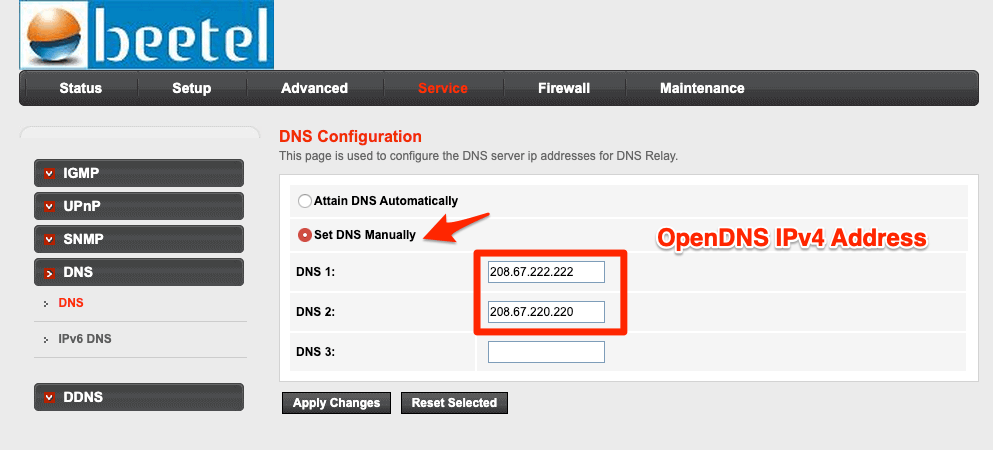
Importante: algunos routers de operador bloquean la edición del DNS. Si no puedes editarlo, revisa las opciones de control parental del router o considera un dispositivo intermedio (p. ej. Raspberry Pi con Pi‑Hole) o reemplazar el router por uno compatible.
2) Verificar la configuración de OpenDNS
- Tras reiniciar, visita la página de bienvenida de OpenDNS (OpenDNS Welcome). Si aparece el mensaje de bienvenida, la configuración tomó efecto.
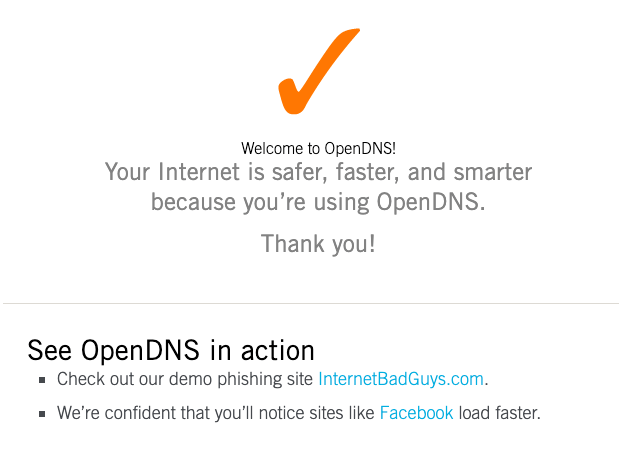
3) Crear cuenta gratuita de OpenDNS Home
- Regístrate en OpenDNS Home con un correo y contraseña.
- Verifica tu dirección de correo.
- Accede al panel (Dashboard) con tus credenciales.
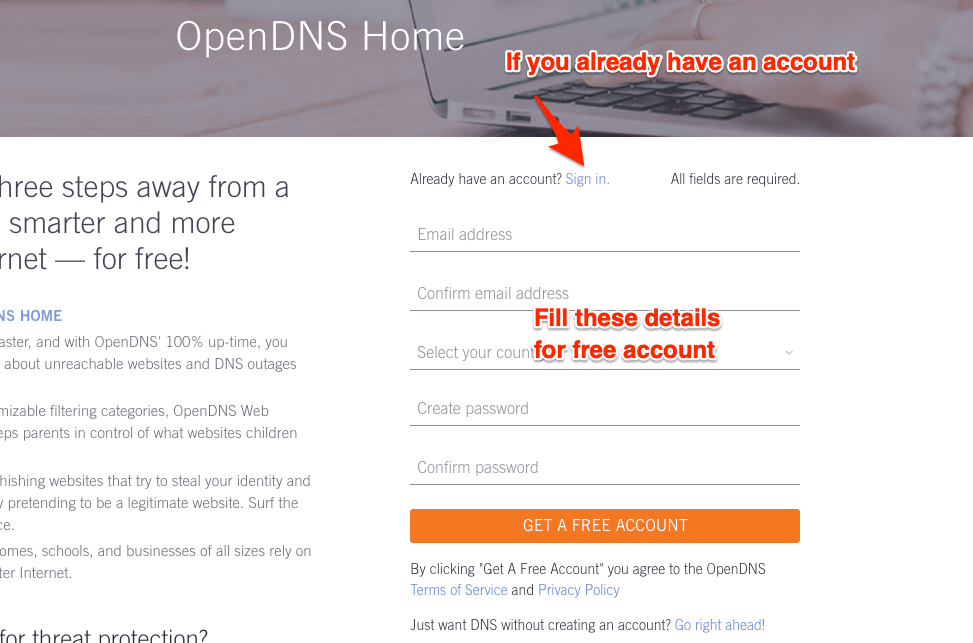
4) Añadir la red (router) al panel de OpenDNS
- En el Dashboard, ve a la pestaña “Settings” (Ajustes).
- Haz clic en el botón para añadir la red (ADD THIS NETWORK). Asigna un nombre descriptivo.
- OpenDNS autocompletará la IP pública detectada. Si tu IP es dinámica, instala el cliente actualizador de OpenDNS en un equipo de la red para sincronizar cambios.
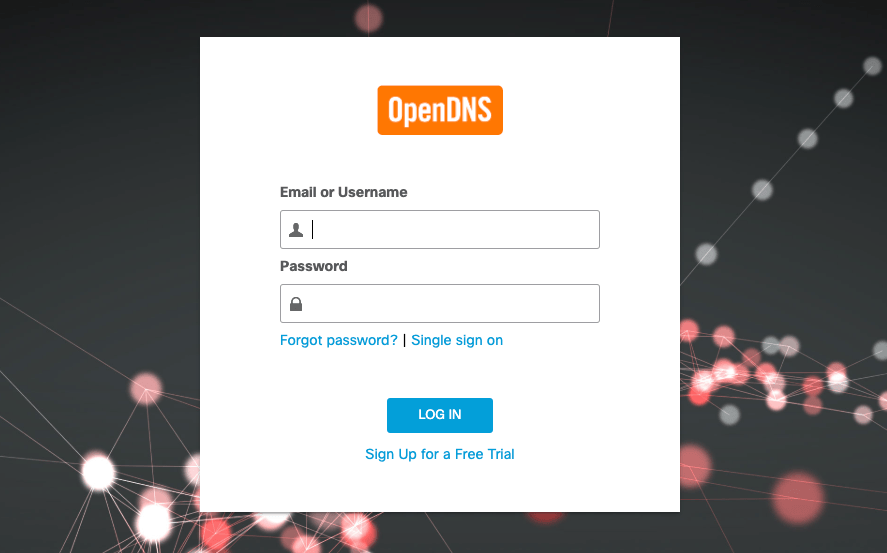
Nota: El cliente actualizador está disponible para Windows y macOS y envía la IP actual al servicio para mantener la asociación entre tu cuenta y la IP pública.
5) Activar estadísticas y registro
En Settings > Stats and Logs marca “Enable stats and logs” y aplica los cambios. Esto te permitirá ver intentos de acceso bloqueados y qué dispositivos intentaron conectar.
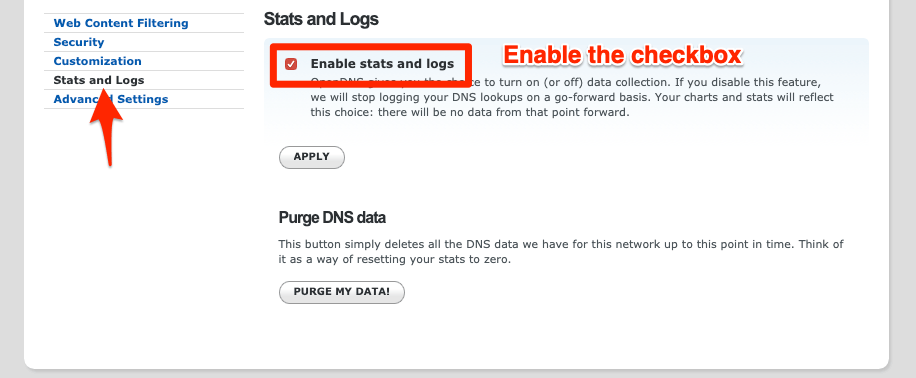
6) Bloquear los dominios de YouTube en OpenDNS
- En Settings, selecciona tu red y abre la sección “Web Content Filtering” (Filtrado de contenido web).
- Busca la opción “Manage individual domains” (Administrar dominios individuales).
- Añade los siguientes dominios y selecciona “Always block” (Bloquear siempre):
- youtube.com
- youtubei.googleapis.com
- googlevideo.com
- ytimg.com
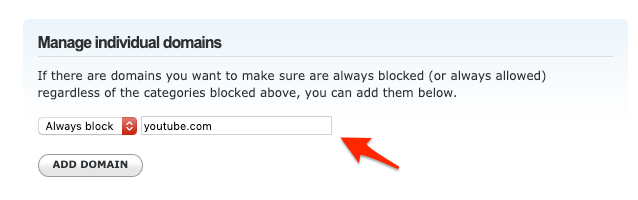
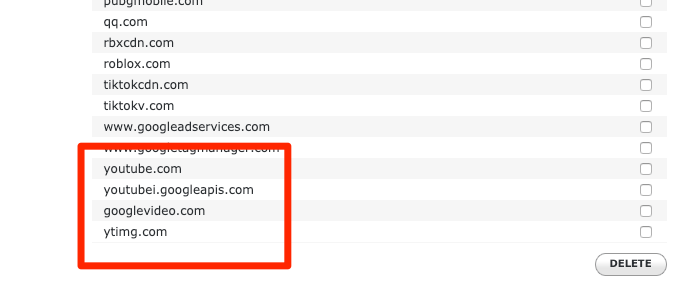
Explicación: Incluir googlevideo.com y usar comodines (por ejemplo, *.googlevideo.com) bloquea CDNs y subdominios que reproducen los archivos de vídeo. ytimg.com gestiona miniaturas y librerías estáticas.
Tiempo de propagación y comprobaciones
- OpenDNS puede tardar desde minutos hasta unas horas en propagar los cambios. Sé paciente y actualiza pruebas con un intervalo.
- Limpiar caché DNS en los dispositivos puede acelerar las pruebas:
- Windows: ipconfig /flushdns
- macOS: sudo killall -HUP mDNSResponder
- Linux (systemd): sudo systemd-resolve –flush-caches o reinicia systemd-resolved
- Reinicia aplicaciones o la Smart TV si siguen mostrando contenido antiguo en caché.
Resultado esperado en dispositivos
- Navegador: al entrar en youtube.com puede aparecer un error tipo “Su conexión no es privada” o página de bloqueo de OpenDNS.
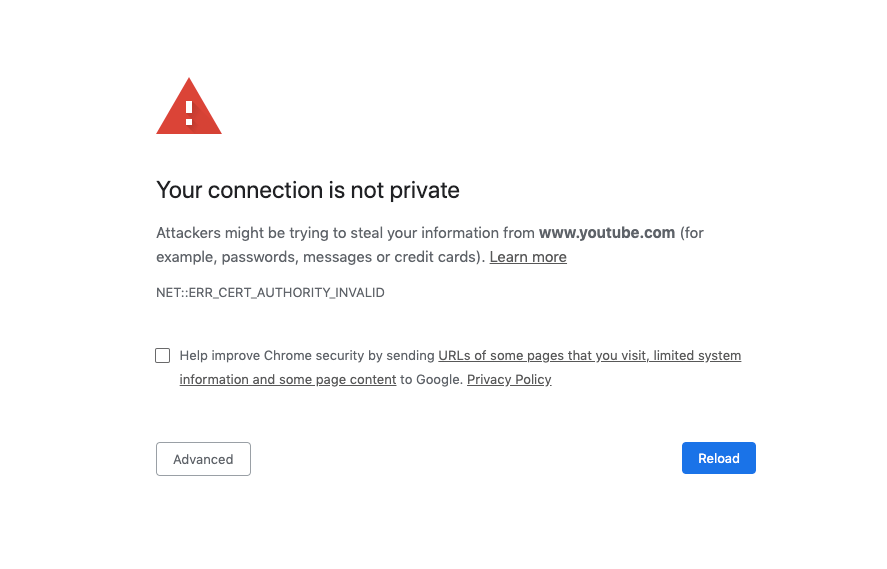
- Smart TV / Chromecast / FireStick: la app de YouTube mostrará errores de certificado o mensajes de que la aplicación no puede conectar.
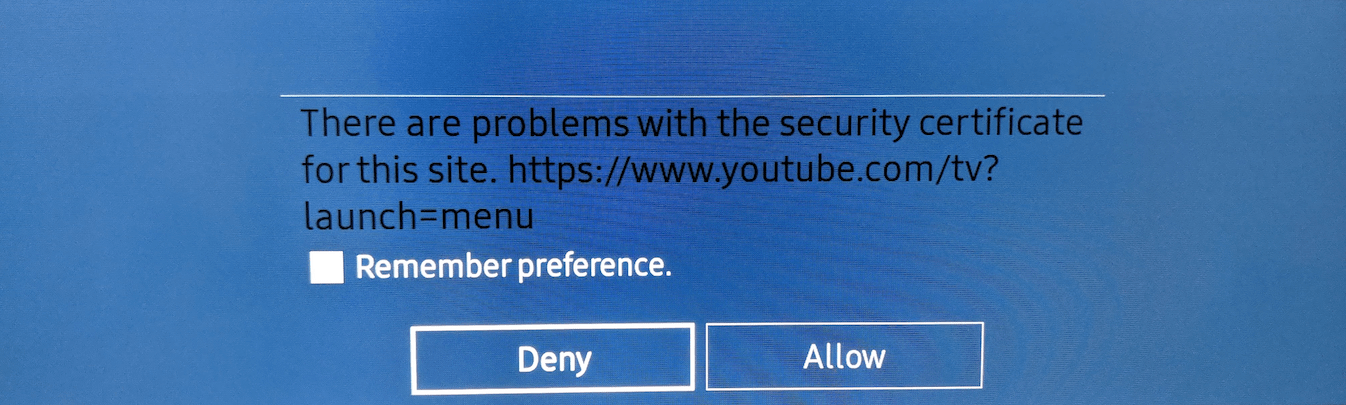
- En móviles conectados por Wi‑Fi verás la app en modo offline o con mensajes de error:
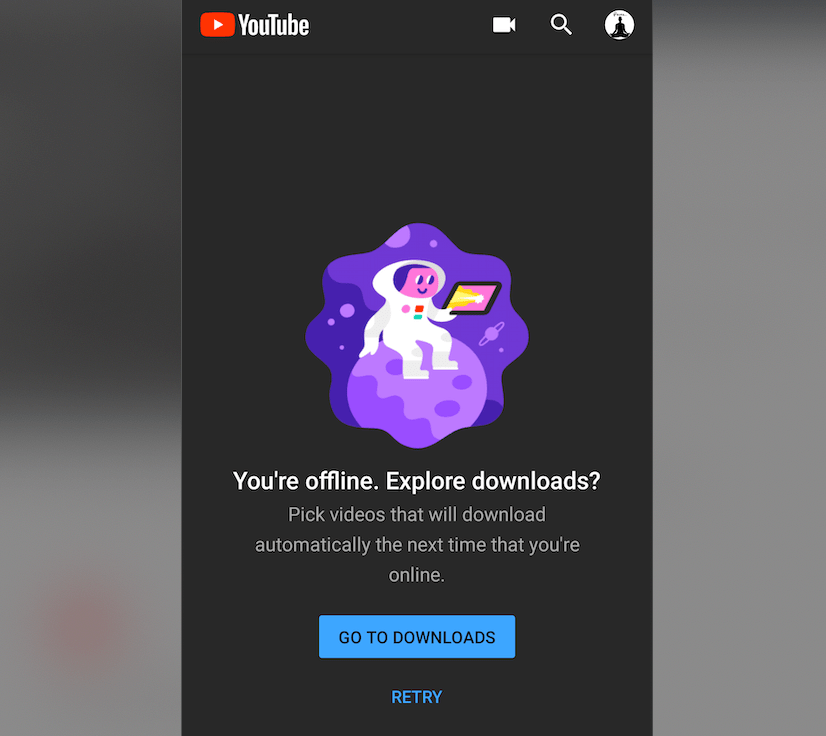
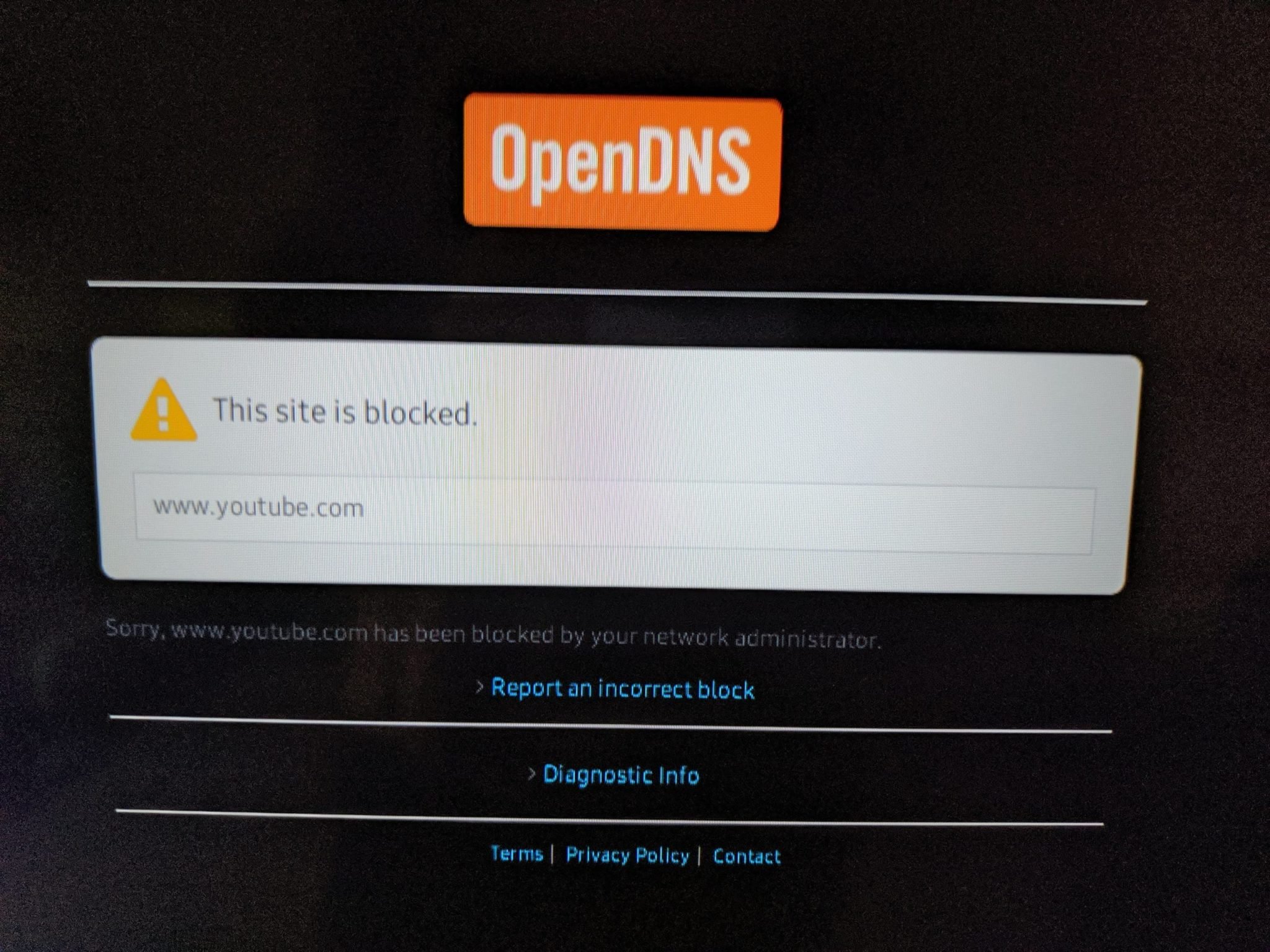
Solución de problemas frecuentes
- Si YouTube sigue accesible:
- Comprueba que el dispositivo usa el DNS del router (no configurado con DNS manual o VPN).
- Verifica que el router realmente está enviando las direcciones de OpenDNS (haz un nslookup a youtube.com y comprueba el servidor DNS usado).
- Revisa la caché DNS en el dispositivo.
- Si una app usa conexiones cifradas a IPs directas o un CDN con IPs fijas, OpenDNS solo bloqueará las resoluciones de nombre. En casos raros, un vídeo puede servirse desde direcciones IP conocidas; entonces se requiere bloqueo por IP en el router (avanzado y riesgoso).
- Smart TVs y dispositivos con firmwares antiguos pueden ignorar DNS del router. Revisa manualmente las opciones de red del propio dispositivo.
Alternativas al bloqueo con OpenDNS
- Controles parentales del propio router (si soportan bloqueo por palabra clave o categoría).
- Pi‑Hole (bloqueo a nivel de LAN, requiere hardware adicional como Raspberry Pi).
- Usar firmware alternativo (DD‑WRT, OpenWrt) para reglas más avanzadas (requiere conocimientos técnicos).
- Apps de control parental en dispositivos (Family Link, Apple Screen Time) para bloqueo por cuenta y horarios.
Comparativa rápida:
- OpenDNS: fácil, centralizado, buena para cualquier dispositivo en la red.
- Pi‑Hole: más granular, bloquea por dominios y anuncios; requiere mantenimiento.
- Router parental: limitado por modelo, interfaz más directa.
Rollback (cómo revertir cambios rápido)
- Entra en OpenDNS > Settings > Managed domains y elimina los dominios añadidos.
- Guarda cambios y espera la propagación.
- Si cambiaste DNS en el router, restaura los valores DNS anteriores o selecciona “Obtener DNS automáticamente”.
- Limpia cachés DNS en equipos y reinicia dispositivos.
Playbook rápido (lista de verificación) — roles
- Para padres:
- Asegurar acceso al router.
- Cambiar DNS a OpenDNS.
- Añadir dominios de YouTube y activar logs.
- Probar en el móvil y TV.
- Enseñar a la familia por qué se aplicó el bloqueo.
- Para administradores de red doméstica:
- Documentar IP pública y credenciales.
- Activar cliente actualizador si la IP es dinámica.
- Monitorizar intentos bloqueados y ajustar if needed.
Criterios de aceptación
- YouTube no carga en navegadores ni en la app cuando el dispositivo está en la red Wi‑Fi.
- Otros servicios de Internet funcionan con normalidad.
- Los registros de OpenDNS muestran intentos de acceso bloqueados.
Casos donde este método falla (contraejemplos)
- Usuario activa datos móviles o hotspot personal.
- Usuario instala VPN o cambia DNS en el dispositivo.
- El router no permite cambiar DNS o el ISP fuerza sus servidores DNS.
Consejos de seguridad y privacidad
- No compartas credenciales de administración del router.
- Mantén actualizado el firmware del router.
- Revisa periódicamente los registros de OpenDNS para detectar intentos de evasión.
FAQ — Preguntas frecuentes
¿Bloqueará esto la app de YouTube en el móvil?
Sí, si el móvil está conectado por Wi‑Fi al router que usa OpenDNS y el dominio queda bloqueado.
¿Puedo bloquear otros servicios como Netflix o TikTok igual?
Sí, pero cada servicio tiene sus propios nombres de dominio y CDN. El método es el mismo: identificar los dominios y añadirlos a OpenDNS.
¿Qué pasa si mi IP pública cambia?
Instala el cliente actualizador de OpenDNS o configura un DDNS para mantener la asociación de red.
¿Puedo permitir YouTube solo en algunos dispositivos?
OpenDNS Home no distingue dispositivos por MAC de forma granular. Para excepciones, usa controles del router por IP/MAC o soluciones como Pi‑Hole con reglas por dispositivo.
Resumen y siguientes pasos
- Configurar OpenDNS en el router y bloquear dominios de YouTube es una solución efectiva para controlar el acceso a YouTube en la red doméstica.
- Verifica la propagación, limpia cachés y prueba en varios dispositivos.
- Si necesitas excepciones o un control más granular, considera Pi‑Hole o firmware avanzado.
Importante: este método no es infalible contra usuarios decididos que usen VPN o datos móviles. Para control total, combine bloqueo de red con políticas de uso y supervisión.
Si necesitas ayuda paso por paso con tu modelo de router, indica la marca y modelo y publicaré instrucciones específicas.
Materiales similares

Podman en Debian 11: instalación y uso
Apt-pinning en Debian: guía práctica

OptiScaler: inyectar FSR 4 en casi cualquier juego
Dansguardian + Squid NTLM en Debian Etch

Arreglar error de instalación Android en SD
